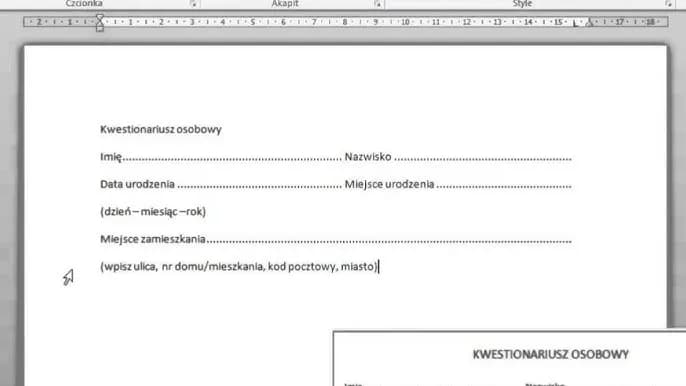Wstawienie kropek wiodących w programie Word to prosty proces, który może znacząco poprawić czytelność Twoich dokumentów. Kropki te, znane również jako "leader dots", prowadzą wzrok czytelnika od jednego elementu tekstu do drugiego, co ułatwia nawigację po treści. W tym artykule przedstawimy krok po kroku, jak dodać kropki wiodące do swojego dokumentu, a także jak je dostosować, aby lepiej pasowały do Twoich potrzeb.
Oprócz podstawowego wstawiania kropek, omówimy także, jak personalizować ich wygląd oraz jak rozwiązywać typowe problemy, które mogą się pojawić podczas pracy z tymi elementami. Dzięki naszym wskazówkom, unikniesz najczęstszych błędów i stworzysz estetyczne oraz funkcjonalne dokumenty w Wordzie.
Kluczowe informacje:- Aby dodać kropki wiodące, należy użyć funkcji tabulatorów w programie Word.
- Wybierz odpowiednią pozycję tabulatora i ustaw typ kropek w opcjach akapitu.
- Kropki można dostosować pod względem stylu, koloru oraz długości.
- Typowe problemy z wyświetlaniem kropek można rozwiązać, sprawdzając ustawienia akapitu i tabulatorów.
- W przypadku problemów z funkcjonalnością kropek, warto upewnić się, że wszystkie ustawienia są poprawnie skonfigurowane.
Jak wstawić kropki wiodące w Wordzie i poprawnie formatować tekst
Wstawienie krotek wiodących w programie Microsoft Word jest prostym procesem, który ułatwia organizację tekstu w dokumentach. Aby dodać kropki prowadzące, zacznij od otwarcia dokumentu, w którym chcesz je umieścić. Następnie zaznacz tekst, do którego chcesz dodać kropki, a następnie upewnij się, że linijka jest widoczna. Można to zrobić, przechodząc do zakładki "Widok" i zaznaczając pole obok "Linijka".
Gdy linijka jest aktywna, kliknij w miejscu, gdzie chcesz ustawić tabulator, zazwyczaj na prawym marginesie. Kliknij dwukrotnie na ikonie zakładki po lewej stronie linijki lub kliknij prawym przyciskiem myszy na zaznaczonym tekście i wybierz "Akapit". W oknie, które się otworzy, wprowadź pozycję tabulatora oraz wybierz opcję "Leader", a następnie wybierz kropki (zwykle oznaczone jako "2"). Po kliknięciu "OK", kropki pojawią się automatycznie po naciśnięciu klawisza Tab, prowadząc wzrok czytelnika do kolejnych informacji.
Użycie tabulatorów do precyzyjnego rozmieszczenia kropek
Aby uzyskać precyzyjne rozmieszczenie krotek wiodących w dokumencie Word, kluczowe jest użycie tabulatorów. Tabulatory pozwalają na kontrolowanie, gdzie kropki się pojawią, co jest szczególnie przydatne w przypadku długich linii tekstu. Aby ustawić tabulator, należy kliknąć na linijce w miejscu, w którym chcesz, aby kropki się kończyły. Zazwyczaj jest to prawy margines, do którego chcesz wyrównać tekst lub liczby. Następnie, klikając dwukrotnie na ikonę zakładki, otworzy się okno ustawień tabulatorów.W oknie tym możesz wprowadzić wartość pozycji tabulatora oraz wybrać typ lidera, który w tym przypadku będzie kropkami. Ustawienie tabulatorów w ten sposób sprawia, że kiedy naciśniesz klawisz Tab, kropki pojawią się automatycznie, prowadząc wzrok czytelnika do następnej części informacji. Pamiętaj, że odpowiednie ustawienie tabulatorów ma ogromny wpływ na estetykę i czytelność dokumentu. Dobrze zaplanowane tabulatory sprawią, że twój dokument będzie wyglądał profesjonalnie i będzie łatwiejszy do zrozumienia.
Zmiana stylu i koloru kropek wiodących
Aby dostosować wygląd krotek wiodących w programie Word, możesz zmienić zarówno ich styl, jak i kolor. Rozpocznij od zaznaczenia tekstu, do którego chcesz dodać kropki, a następnie przejdź do zakładki "Akapit" w menu kontekstowym. W sekcji "Leader" możesz wybrać różne style kropek, takie jak kropki, kreski czy inne znaki. Umożliwia to personalizację dokumentu, aby lepiej pasował do jego charakteru lub Twoich preferencji.
Jeśli chcesz zmienić kolor kropek, musisz to zrobić poprzez zmianę koloru tekstu, ponieważ kropki wiodące dziedziczą kolor od tekstu. Wybierz odpowiednią opcję koloru w zakładce "Czcionka" lub "Formatowanie", aby uzyskać pożądany efekt. Dzięki tym prostym krokom możesz nadać swojemu dokumentowi unikalny charakter i sprawić, że będzie bardziej atrakcyjny wizualnie.
| Styl kropek | Opis |
| Kropki | Standardowe kropki, idealne do większości dokumentów. |
| Kreski | Proste kreski, które mogą dodać nowoczesnego wyglądu. |
| Podkreślenia | Linie podkreślające, które mogą być użyte w bardziej formalnych dokumentach. |
Dostosowanie długości i odstępów między kropkami
Manipulowanie długością krotek wiodących oraz odstępami między nimi jest kluczowe dla uzyskania estetycznego wyglądu dokumentu. Aby to zrobić, musisz ustawić odpowiednie tabulatory w Wordzie. W oknie ustawień tabulatorów możesz określić, jak daleko od siebie mają być kropki oraz jak długo mają być. Krótsze odstępy sprawią, że kropki będą bliżej siebie, co może być odpowiednie dla bardziej zwartych formatów, podczas gdy dłuższe odstępy mogą nadać dokumentowi bardziej przestronny wygląd.
Warto również zwrócić uwagę na długość kropek. Możesz dostosować to, wybierając różne style liderów, które mogą mieć różne długości. Użycie odpowiednich ustawień pozwala na uzyskanie profesjonalnego i schludnego efektu, który ułatwi czytelnikom przyswajanie informacji zawartych w dokumencie.
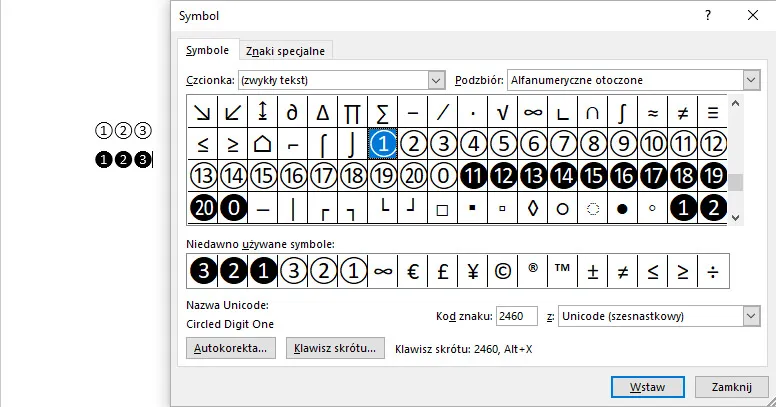
Rozwiązywanie typowych problemów związanych z kropkami w Wordzie
Podczas pracy z kropkami wiodącymi w programie Word mogą wystąpić różne problemy, które mogą wpłynąć na ich wyświetlanie i funkcjonalność. Najczęstszym problemem jest brak wyświetlania kropek, co może być spowodowane niewłaściwymi ustawieniami tabulatorów. Upewnij się, że tabulatory zostały poprawnie skonfigurowane i że wybrano odpowiednią opcję lidera. Czasami problem może wynikać z ustawień akapitu, gdzie może być wyłączona opcja wyświetlania liderów.
Innym częstym problemem jest nieprawidłowe rozmieszczenie kropek, które może wynikać z nieodpowiednich ustawień odstępów lub długości kropek. Warto sprawdzić, czy ustawienia tabulatorów są zgodne z zamierzonym układem dokumentu. Jeśli kropki są zbyt blisko siebie lub zbyt daleko, można to łatwo skorygować w ustawieniach tabulatorów. Pamiętaj również, aby regularnie zapisywać dokument, aby uniknąć utraty zmian podczas rozwiązywania problemów.
Jak naprawić problemy z wyświetlaniem kropek wiodących
Problemy z wyświetlaniem krotek wiodących w Wordzie mogą być frustrujące, ale istnieje kilka prostych kroków, które można podjąć, aby je rozwiązać. Po pierwsze, sprawdź, czy linijka jest włączona, ponieważ jej brak może uniemożliwić ustawienie tabulatorów. Następnie upewnij się, że odpowiednie opcje liderów są wybrane w ustawieniach tabulatorów. Dodatkowo, zresetowanie ustawień akapitu do domyślnych może pomóc w przywróceniu prawidłowego wyświetlania kropek. Jeśli problemy nadal występują, rozważ zaktualizowanie programu Word lub sprawdzenie, czy nie ma konfliktów z innymi zainstalowanymi dodatkami.
Co zrobić, gdy kropki nie działają zgodnie z oczekiwaniami
Jeśli kropki wiodące w programie Word nie działają tak, jak powinny, istnieje kilka kroków, które możesz podjąć, aby zdiagnozować i naprawić problem. Po pierwsze, sprawdź, czy tabulatory zostały poprawnie ustawione, ponieważ niewłaściwe ustawienia mogą uniemożliwić prawidłowe wyświetlanie kropek. Upewnij się również, że opcja lidera została wybrana w ustawieniach tabulatorów. Jeśli wszystko wydaje się być w porządku, spróbuj zresetować ustawienia akapitu do domyślnych, co może pomóc w przywróceniu prawidłowego działania kropek.
Dodatkowo, warto sprawdzić, czy nie ma konfliktów z innymi ustawieniami w Wordzie, które mogą wpływać na funkcjonalność kropek. Czasami problem może wynikać z użycia niekompatybilnych czcionek lub formatowania. Jeżeli kropki nadal nie działają zgodnie z oczekiwaniami, rozważ zaktualizowanie programu Word do najnowszej wersji, co może rozwiązać wiele problemów technicznych.
Czytaj więcej: Jak zrobić plakat w Power Point: Łatwe kroki do profesjonalnego projektu
Jak wykorzystać kropki wiodące w kreatywnym projektowaniu dokumentów

Kiedy już opanujesz podstawy wstawiania krotek wiodących w Wordzie, możesz zacząć myśleć o ich zastosowaniu w bardziej kreatywny sposób. Na przykład, użycie kropek wiodących w projektach takich jak broszury, CV czy raporty może znacząco poprawić ich czytelność i estetykę. Możesz zastosować różne style kropek, aby dopasować je do charakteru dokumentu — na przykład, delikatne kropki mogą pasować do eleganckiego CV, podczas gdy bardziej wyraziste mogą być użyte w materiałach marketingowych.
Co więcej, z wykorzystaniem krotek wiodących możesz tworzyć interaktywne dokumenty, gdzie kropki prowadzą do sekcji z dodatkowymi informacjami lub linkami. W ten sposób nie tylko zwiększasz estetykę dokumentu, ale również jego funkcjonalność, co może być szczególnie przydatne w prezentacjach lub raportach online. W przyszłości, z rozwojem narzędzi do edycji dokumentów, możemy spodziewać się jeszcze bardziej zaawansowanych opcji personalizacji krotek, co otworzy nowe możliwości dla twórców treści.